
Automatisk undertextsgenerator
Skapa engagerande och tillgängliga videor med undertexter på vilket språk du vill.
Pefekta undertexter med ett enkelt klick
Undertexter på globala språk
Nå ut till ny publik runtom i världen!Sätt på den automatiska undertextningsfunktionen, välj ditt språk och så är allt klart!Vår teknik transkriberar ljudet korrekt, oavsett dialekt eller brytning. Du kan även ladda ned dina undertextavskrifter.
Språkfilter och redigeringsverktyg
Var respektfull och inkluderande!Ta bort allt stötande språk automatiskt, separera ljudet från videon eller trimma helt enkelt videon så att den berättar historien på ditt sätt.
Kreativa format och effekter
Tydligt och fängslande!Ändra teckensnitt, färg, textstorlek och justering, så att undertexterna blir mer tillgängliga, överensstämmer med din estetik och även fångar intresset hos de tittare som ser på videorna utan ljud.
Så här använder du undertextgeneratorn i Clipchamp
Öka video- och poddsändningsräckvidden
Gör konversationerna i en videopoddsändning tydliga och enkla att följa
Förbättra videosökmotoroptimeringen genom att publicera avskrifter i YouTube-videobeskrivningarna eller på din webbplats för poddsändningar
Gör det möjligt för din globala publik att se dina videor på det språk de själva valt
Tips: Ladda ned din videoavskrift i Clipchamp och återanvänd den som en blogg eller som innehåll i sociala medier.

Gör spelvideor enkla att följa
Hjälp tittarna att hänga med i spelet när ljudet inte är tydligt, eller när många spelare pratar samtidigt
Filtrera bort stötande språk och svordomar i Clipchamp
Ändra format på dina spelvideor när du ska publicera på TikTok, YouTube, Discord eller andra plattformar
Tips: Visa de bästa delarna av dina spelvideor med hjälp av undertextmallar som matchar din estetik.

Se till att arbetsvideorna är inkluderande
Gör utbildningsvideorna lätt tillgängliga för alla tittare, särskilt sådana som har funktionsnedsättningar
Fixa till mötesinspelningar och gör dem enkla att skumma igenom, söka i och granska
Stärk videolektionerna så att det finns stöd för alla elevers inlärningssätt
Tips: Öka videons tillgänglighet genom att lägga till teckenspråkstolkning och ASL-dekaler.

Tips om hur du kan skapa perfekta undertexter
Välj en teckenfärg som sticker ut i videon, så att texten blir lätt att läsa
Använd olika färger för att indikera olika talare i videon
Ändra storlek på videon så att den passar i sociala medier och se hur undertexten justeras automatiskt
Kontrollera att undertexterna inte döljer bilden i videon
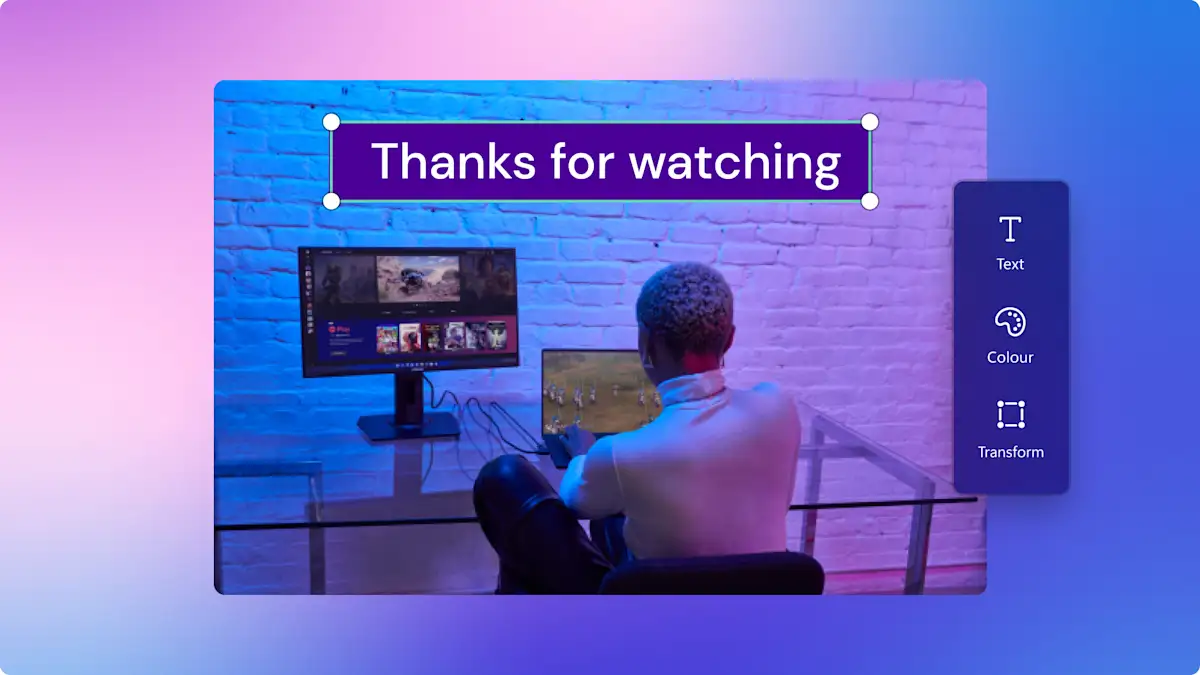
Läs våra relaterade bloggar


Så här lägger du till undertexter i en video

Så här transkriberar du en video
Vanliga frågor och svar
Är undertextgeneratorn i Clipchamp gratis?
Finns det en maxlängd för hur långa undertexter som kan genereras?
Kan Clipchamp transkribera sångtexter från bakgrundsmusik eller ljudeffekter?
Min video innehåller flera språk. Går det att generera undertexter på mer än ett språk åt gången?
Kan jag generera undertexter med tex-till-tal-voiceover gjord med Clipchamp?
I vilka format kan jag ladda ned mina avskrifter?
Är undertextgeneratorn i Clipchamp säker och privat?